Hur man får vissa kontakter att ringa på tyst Android

Om du vill få kontakter att ringa på tyst på din Android, justera bara Stör ej-undantag för favoritkontakter. Detaljer i artikeln.
Med introduktionen av iOS 14-widgets fick Google-appen en snygg startskärmswidget och många användare använder den som ett webbläsarverktyg på sina iPhones. Nyligen har det kommit rapporter från användare som säger att Google-sökning inte fungerar på iPhone. Både när du kommer åt den från widgeten eller direkt från appen.
Vi har några lösningar att rekommendera. De bör hjälpa dig att felsöka problemet, men om problemet kvarstår, glöm inte att rapportera problemet till Google.
Innehållsförteckning:
Varför har Google-sökning slutat fungera på iPhone?
1. Tvinga stängning av Google-appen och starta om din iPhone
Det första du alltid bör göra när det finns ett problem med din iPhone är att göra en enkel omstart. Dessutom, med tanke på att detta är en tredje part, föreslår vi att du tvingar stänga den och sedan starta om din telefon.
Om det inte hjälper, fortsätt till nästa steg. Vi hoppas att problemet ligger i nätverket och inte något annat.
2. Kontrollera nätverket
Gå vidare. I de flesta fall är problem med en anslutningsberoende app vanligtvis relaterat till, ja, din nätverksanslutning. Med det i åtanke, se till att du är ansluten till ett stabilt Wi-Fi-nätverk. Om du upplever anslutningsproblem i allmänhet (även med andra appar) kan du läsa vår dedikerade artikel om hur du löser nätverksproblem på iPhones.
Se också till att Google-appen har tillgång till mobildata om du använder din mobildata ofta. Här är vad du behöver göra:
Å andra sidan, om du kan bekräfta att det inte är något fel på ditt nätverk men problemet kvarstår, prova nästa steg.
3. Uppdatera Google-appen
Det är viktigt att hålla appar uppdaterade och som standard kommer iOS att göra det åt dig. Appar uppdateras vanligtvis på egen hand men inte bara via Wi-Fi. Såvida du inte har ändrat det i Inställningar. Nu, hur som helst, nästa sak du bör prova är att uppdatera Google-appen från App Store i hopp om att Google åtgärdat problemet.
Så här uppdaterar du Google-appen manuellt på din iPhone:
Om Google-sökning fortfarande inte fungerar på din enhet, försök att installera om appen.
4. Installera om Google-appen
Slutligen, det enda återstående vi kan föreslå är att installera om appen eller falla tillbaka till Google Chrome. Du kan till och med använda Google som sökmotor på Safari. Men låt oss först hoppas att en enkel ominstallation hjälper. Om du använder Googles sökwidget kan du också prova att ta bort den och lägga till den på startskärmen igen.
Följ dessa steg för att installera om Google-appen på din iPhone:
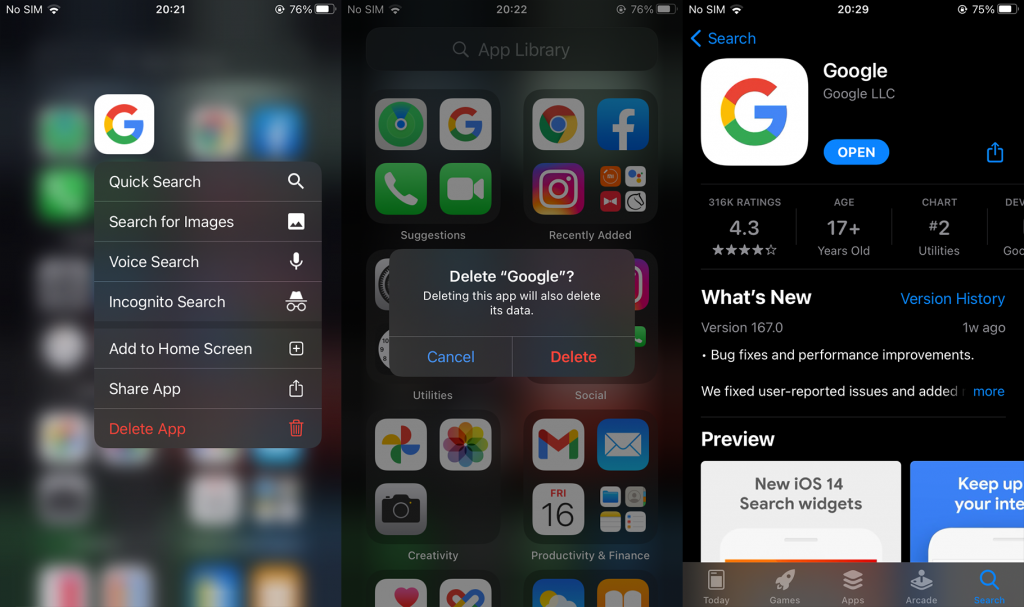
Det borde göra det. Som vi redan har sagt kan du använda Chrome eller Safari för tillfället. Det kan också hjälpa att rapportera problemet till Google. Vi tackar dig för att du läser och uppmuntrar dig att lämna din feedback i kommentarsfältet nedan.
Om du vill få kontakter att ringa på tyst på din Android, justera bara Stör ej-undantag för favoritkontakter. Detaljer i artikeln.
Om dina Android-appar fortsätter att stängas oväntat behöver du inte leta längre. Här kommer vi att visa dig hur du fixar det i några enkla steg.
Om röstmeddelandeavisering inte försvinner på Android, rensa lokal data, avinstallera appuppdateringar eller kontrollera aviseringsinställningarna.
Om Android-tangentbordet inte visas, se till att återställa appen genom att rensa lokal data, avinstallera dess uppdateringar eller inaktivera gester.
Om du inte kan öppna e-postbilagor på Android, ladda ner bilagan och appar som kan öppna den och försök igen. Återställ också Gmail eller använd PC.
Om du får felet Problem med att ladda widgeten på Android rekommenderar vi att du tar bort och lägger till widgeten igen, kontrollerar behörigheter eller rensar cacheminnet.
Om Google Maps inte pratar i Android och du inte hör instruktionerna, se till att rensa data från appen eller installera om appen.
Instruktioner för att ändra hårfärg med PicsArt på din telefon. För att enkelt och enkelt ändra hårfärgen på dina foton, här inbjuder vi dig att följa med.
LDPlayer: Android Emulator för Windows PC & Laptop, LDPlayer är en gratis Android-emulator på datorn. Oavsett om du är en dator eller bärbar dator är LDPlayer fortfarande tillgänglig
Om Gmail för Android inte skickar e-post, kontrollera mottagarnas inloggningsuppgifter och serverkonfiguration, rensa appens cacheminne och data eller installera om Gmail.








